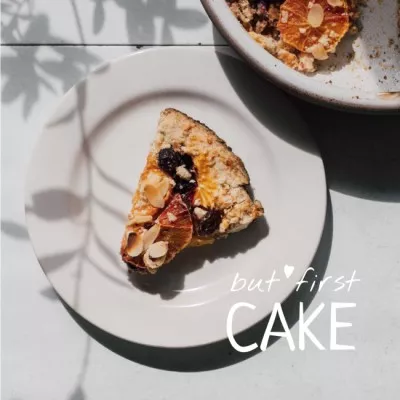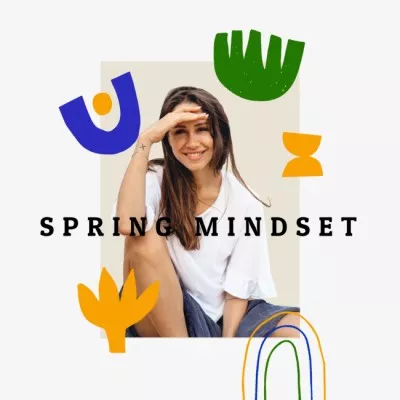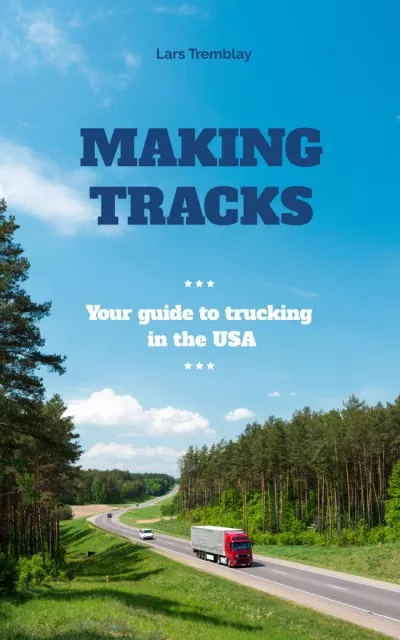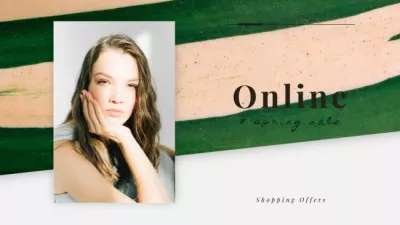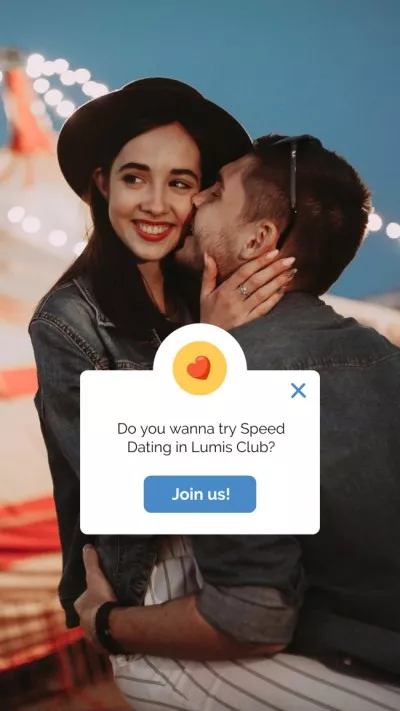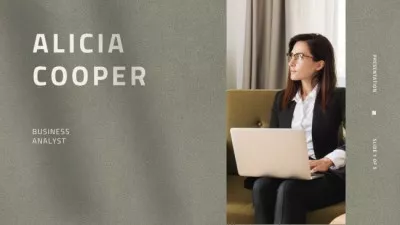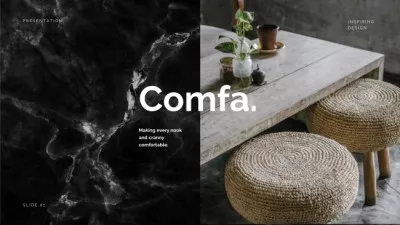Otočte obrázek rychle a snadno
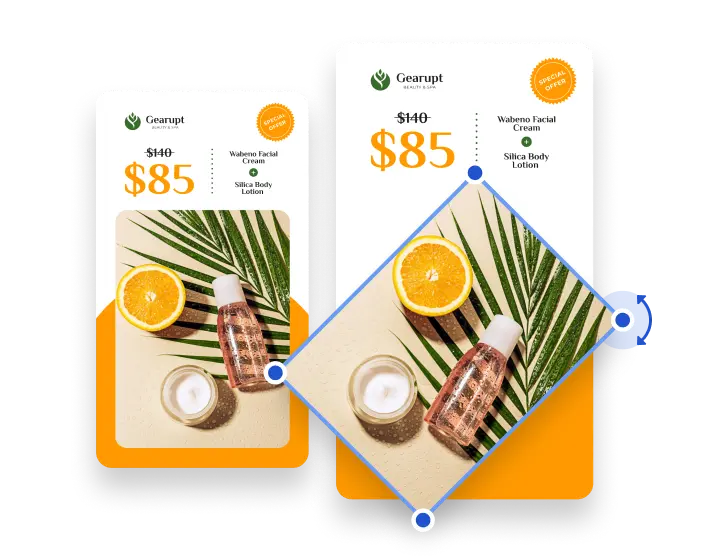
Otočte fotografie v VistaCreate – bezplatný tvůrce návrhů pro mobily a počítače
-
Otočit prvky
Při sestavování návrhů vašich online materiálů budete muset věci často obracet. Počínaje fotografiemi, které se potřebují dotýkat čáry obzoru, a až po vytváření diagonálních dynamických nadpisů, je pro vysoce kvalitní design zásadní rotace.
-
Překlopit vodorovně a svisle
Chcete-li ozrcadlit obrázek pro účely rotace, můžete použít nástroj pro převrácení, který je také součástí našeho editoru. Kombinace převrácených a otočených prvků je často klíčovým prvkem umělců k vytváření úžasných vzorů a výrazných rozložení založených na písmu.
-
Změnit velikost snadno
Otočený obrázek se nehodí úplně správně? Kdykoliv změňte jeho velikost tak, aby odpovídala sousedním prvkům. Hrajte si s velikostí a umístěním dílků, abyste dosáhli vyváženého složení. Je to tak snadné – stačí stisknout a přetáhnout část, u které chcete změnit velikost.
-
Otočte cokoli
Funkce Otočit patří mezi nejjednodušší, ale dává život klíčovým designovým tvarům, kompozicím a kombinacím. Například květina je vytvořena otočením tvaru okvětního lístku. Pomyslete na memy, jako jsou rotující titulky nebo kočičí fraktály. Proč nyní nevytvořit otočený návrh?
-
Nahrajte svůj vlastní obsah
Rotátor VistaCreate vám umožní okamžitě pracovat se svými vlastními soubory. Své vlastní pracovní soubory můžete nahrát ve formátech jpeg, png, img, kdykoli potřebujete vytvořit přizpůsobený obsah. Podívejte se dále do možností šablony, pokud chcete na svou grafiku použít filtry nebo efekty.
-
Stáhnout a sdílet
Najděte, otočte, stáhněte. VistaCreate se snadno používá, nyní na něj můžete přejít kdykoli, když potřebujete rychlou opravu svých obrázků. Vytvořte galerii, stáhněte si své návrhy nebo je jednoduše sdílejte se svými sledujícími několika kliknutími.
Užitečné vědět při otáčení obrazu
-
Přesouvat a otáčet
Pohyb, otáčení a transformace jsou svatou trojicí designu. Pokud to neděláte pořád, nevíme, jak to děláte. Takže pro každého, kdo věří v rychlý, ale profesionální design, stejně jako my, poskytujeme v VistaCreate širokou škálu možností úprav.
-
Myslete na ořez
Jedním z důvodů pro otáčení obrázků je přechod z formátu na výšku do formátu na šířku. Při této korekci je ořez nevyhnutelný. Výsledek vždy pečlivě zkontrolujte, abyste se ujistili, že na pozadí neodřezáváte více, než chcete.
-
Držte se úhlů
Pokud si s vlastní rotací nejste jisti, použijte řízenou rotaci sledováním svých úhlů – 15, 30, 45 stupňů atd. Když dostanete svůj design v požadované velikosti a poloze, jednoduše jej přesuňte na místo a uzamkněte tlačítkem v levém horním rohu.
-
Otočit ve skupině
Když otáčíte nadpisy a textové bloky jeden po druhém, je to únavné a časově náročné. Využijte snadnou funkci VistaCreate rotujících skupin objektů. Vyberte několik objektů a přepněte je do skupinového režimu, nebo jednoduše držte pohromadě tlačítkem Control/Command.
Jak otočit obrázek
-
1
Vyberte obrázek
Při výběru šablony můžete otočit libovolný prvek v ní. Jednoduše klikněte na detail, který chcete změnit. Okamžitě uvidíte zvýrazněné rohové oblasti. Když na ně umístíte kurzor myši, změní se na šipku. -
2
Uchopit a přetáhnout
Rotace je citlivý a intuitivní nástroj. Vemte libovolný roh zvýrazněného prvku a přetažením ho začněte otáčet. Tímto způsobem můžete otáčet obrázek, video, nadpis, nálepku, upravovat libovolný prvek a prohlížet změny v reálném čase. -
3
Automatizovat
Seskupte několik prvků, abyste je mohli otáčet současně. Je to užitečný nástroj pro náhled umístění textových řádků ve vašich bannerech a obálkách. I když máte několik objektů ve skupinovém režimu, vyzkoušejte si na chvilku funkci automatického zarovnání v levé horní části kreslicí plochy. Vaše kousky budou perfektně seřazené. -
4
Přejít 180 stupňů
Pro ten druh rotace, kdy potřebujete podobné prvky v protilehlých pozicích, použijte funkci převrácení. Je to snadný způsob, jak vaše prvky ozrcadlit vodorovně nebo svisle.
Často kladené otázky
-
Mohu otáčet videa a animované prvky v VistaCreate?
Ano, můžete. Když vyberete animované šablony pro videoobsah v VistaCreate, můžete přidat jakýkoli z animovaných objektů na kreslicí plochu a otočit je, stejně jako statické. Odtamtud je můžete umístit a změnit jejich velikost podle libosti. -
Mohu vybrat více prvků a otáčet je najednou?
Ano, můžete vybrat několik prvků a buď je seskupit kliknutím na tlačítko „Seskupit“ nebo je spojit podržením klávesy Shift. Poté stačí přetáhnout jako obvykle a otočit všechny prvky najednou. -
Jaké efekty jsou nejlepší pro přidání dynamiky k mému návrhu?
Tyto triky jsou mezi designéry známé jako nástroje na podporu dynamického cítění: fotografie vymalují váš text tak, aby příběh vyprávěly statická písmena; aby perspektiva zepředu byla odvážná a chytlavá; otočte elementy do spirál, takže vytvoří efekt závratě.